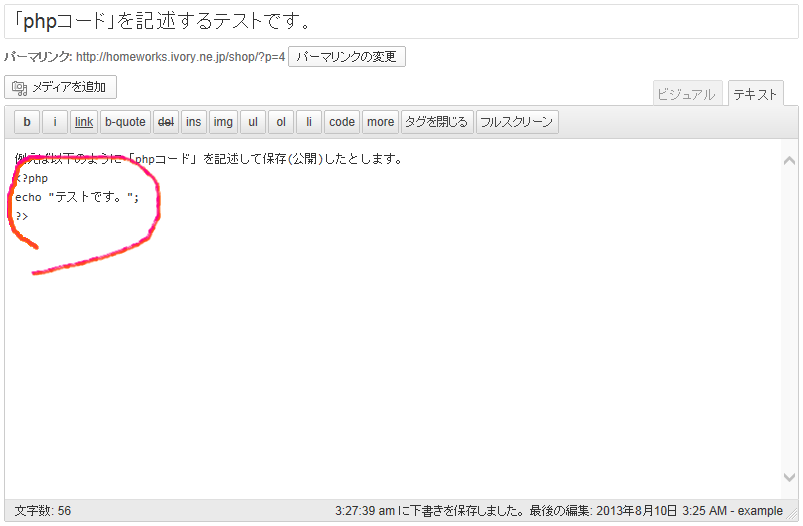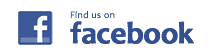WordPressの「固定ページ」「投稿画面」は「テキスト」「HTML」「CSS」「Javascript」を記述する事ができますが「phpコード」を記述する事ができません。
もし「phpコード」を記述したとしてもコメントアウトされて無効化されます。
WordPressのプラグイン「Exec-PHP」は「固定ページ」「投稿画面」に「phpコード」を記述する事が可能になるすばらしいプラグインです。
*今回、プラグインのインストール方法については割愛させていただきます。
どんなふうに便利かと言うと、例えば、通常の状態で「固定ページ」「投稿画面」に「phpコード」を記述し保存(公開)すると…

保存(公開)後「phpコード」はコメントアウトされて無効化されます。
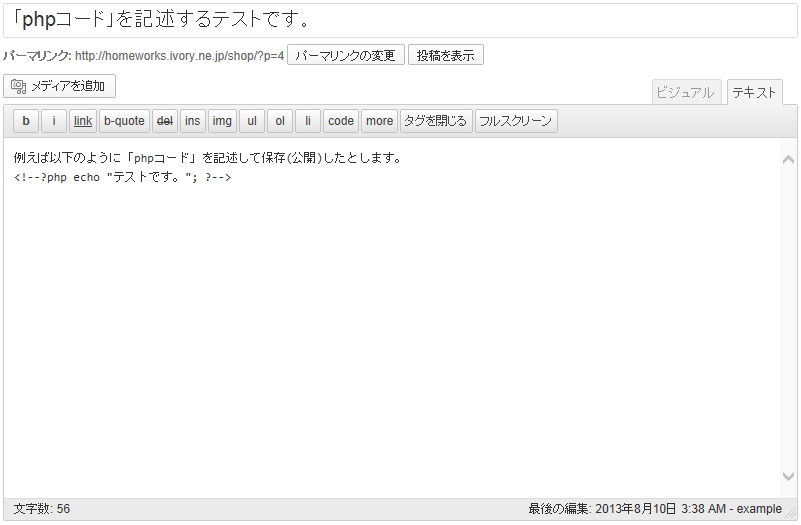
これが、プラグインの「Exec-PHP」を起動していると、保存(公開)しても「phpコード」がコメントアウトされずに実行されます。
以下のようにフロント側(通常表示されるサイト画面)の「固定ページ」「投稿画面」で、「phpコード」の実行結果が表示されます。
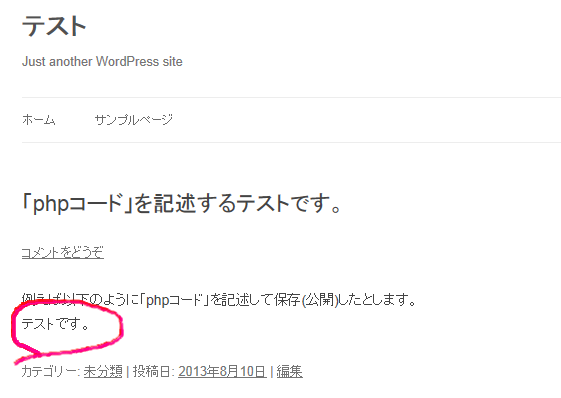
このように「phpコード」の実行が可能になります。
とても便利なプラグイン「Exec-PHP」ですが、編集し保存する時に、誤ったコードを記述すると大変な事になります。
どういう事かと言うと、ソースを編集して保存した時にエラーが発生した場合、修正するのが難しくなります。
管理画面そのものがphpで動作しているため、エラーが発生すると、管理画面も含めすべての動作が停止してしまいます。
以下にその対処法を載せます。
例えば「phpコード」の「echo “テスト”;」の”;”(セミコロン)が抜けていた場合は、エラーが発生します。この状態で保存(公開)すると…
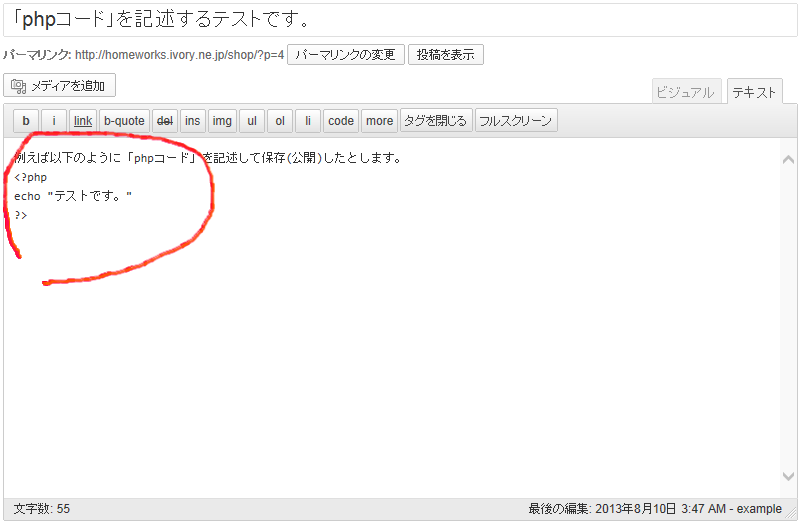
と、以下のように文字化けを起こしてエラーが発生する時があります。
一旦ブラウザで「戻る」ボタンを押して画面を戻し
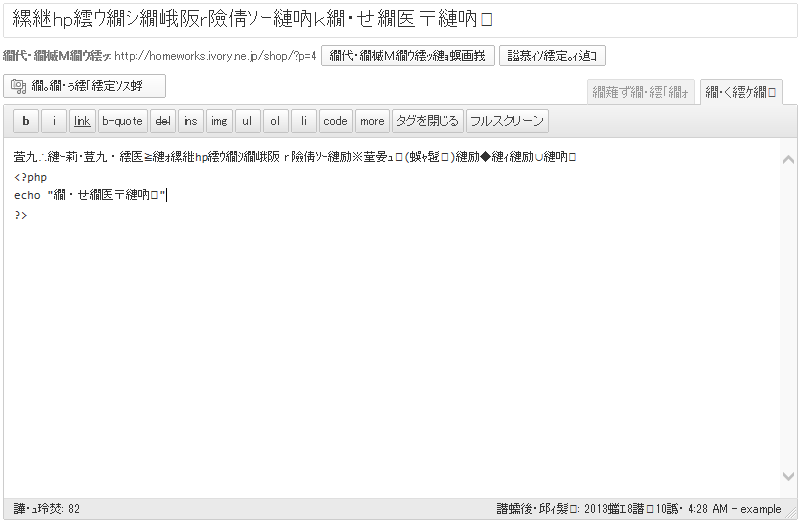
やはりエラーが発生してしまう。
一旦、エラーが発生してしまうと、管理画面の動作が停止してしまう。
編集画面に戻しソースのエラーを修正して、「保存(公開)」ボタンを押して更新しようとしても、更新する事ができなくなってしまいます。
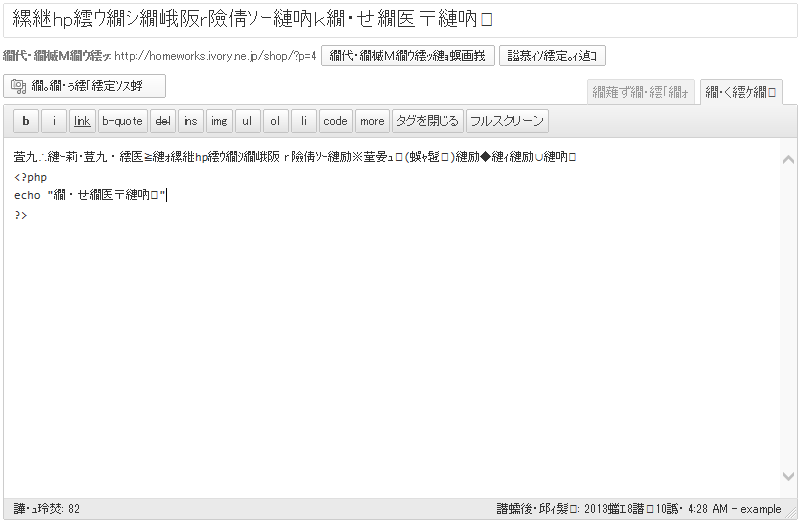
エラーの修正方法として以下の手順を行います。
準備する物
・テキストエディタ
*「テキストエディタ」はWindowsで言う「メモ帳」を指します。phpの編集では「文字コード」の設定が「UTF-8」で編集する場合が多いので、対応する定番のテキストエディタ「サクラエディタ」や「 秀丸エディタ」等を利用すると良いです。
一旦ブラウザで「戻る」ボタンを押して画面を戻します。
ここで編集画面に表示しているすべてのコードをコピー(Ctrl+cのショートカットキー)します。
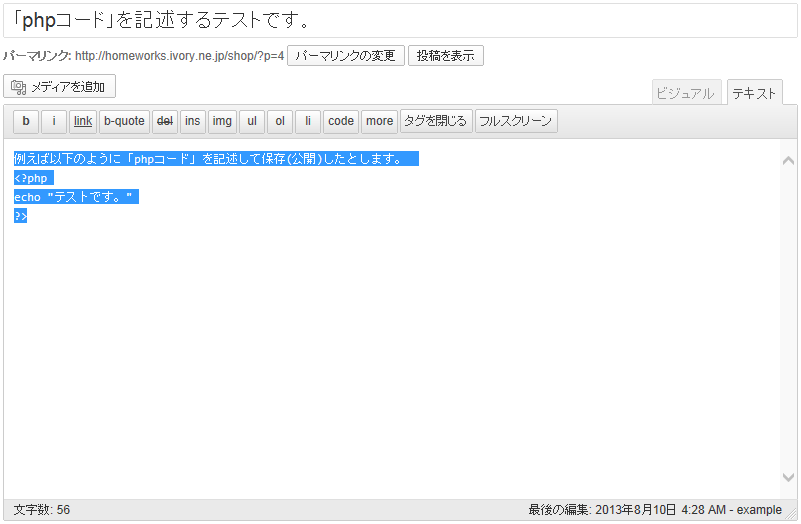
テキストエディタを起動し、さきほどコピーしたコードを貼り付け(Ctrl+vのショートカットキー)て退避します。
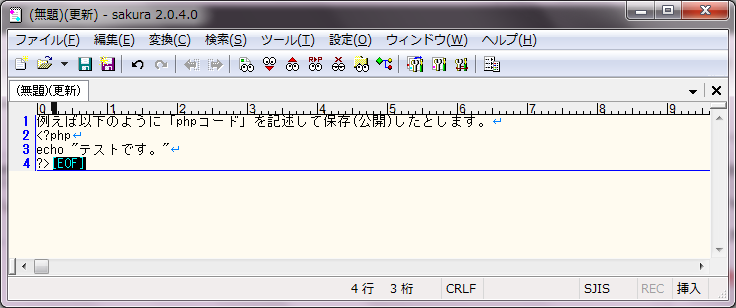
次に管理画面に戻り、左側にあるサイドメニューから次の手順を選択。
①カーソルを「プラグイン」の上に持ってきます。
②表示されたポップアップメニューから「インストール済プラグイン」を選択。
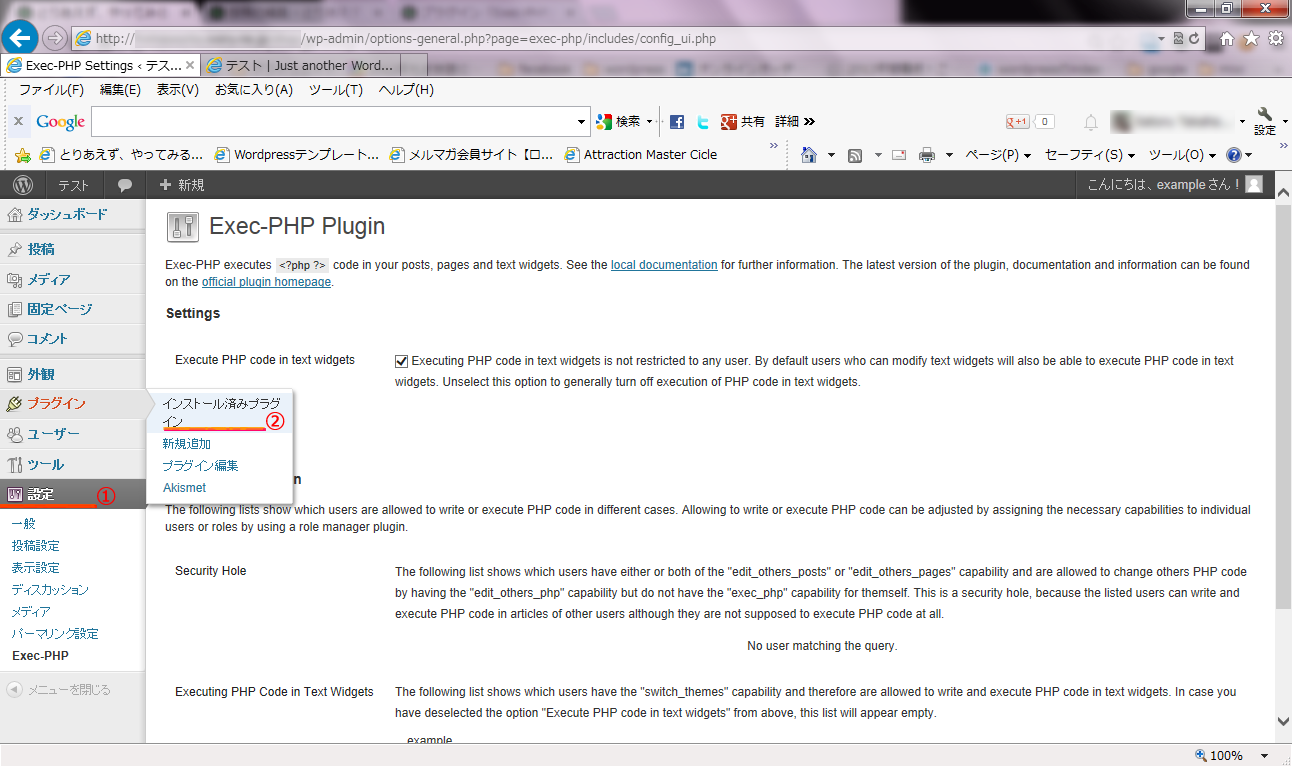
プラグインのリストの中から「Exec-PHP」を見つけ、「停止」ボタンを押して一時的にプラグイン「Exec-PHP」の動作を止めます。
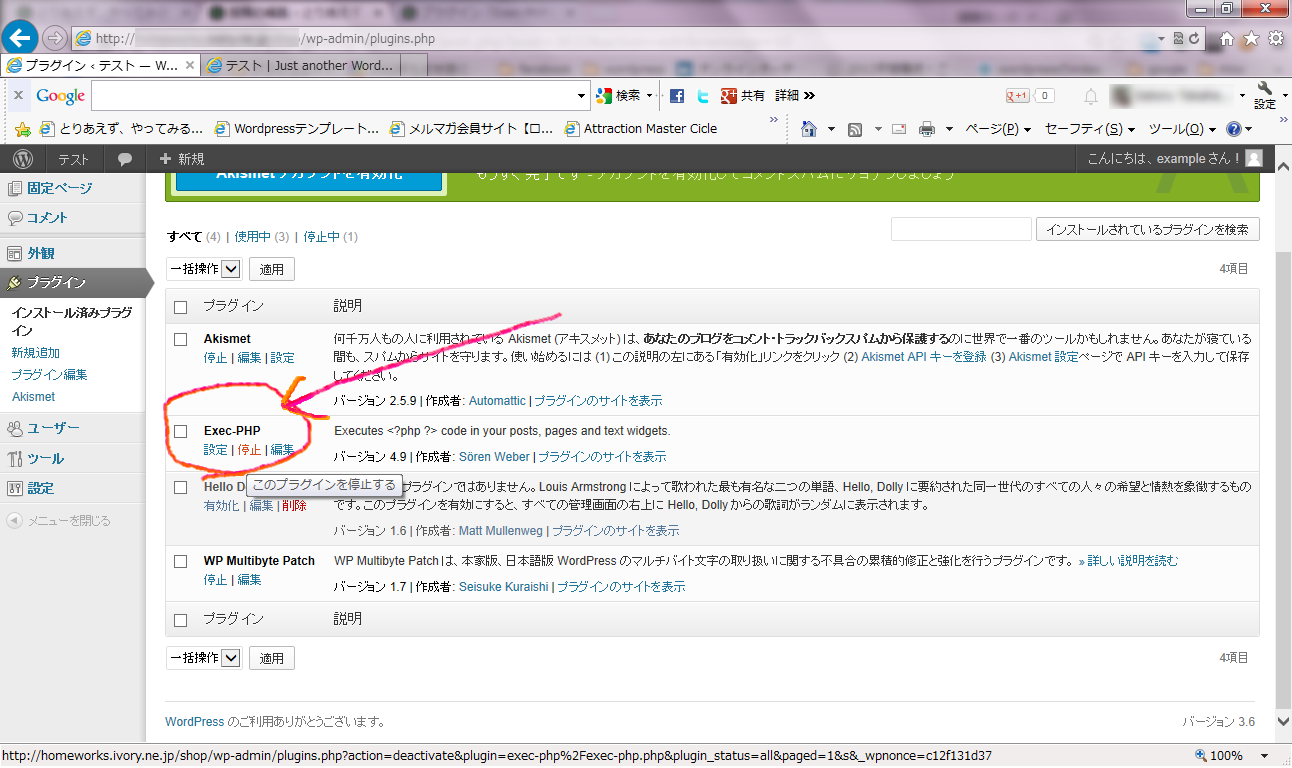
次にエラーを起こした「固定ページ」「投稿画面」の編集画面に移動し、編集内容をすべて消します。
*編集内容については事前にテキストエディタにコピーして退避しています。
そして「更新」ボタンを押して今の状態(空っぽの状態)を保存します。
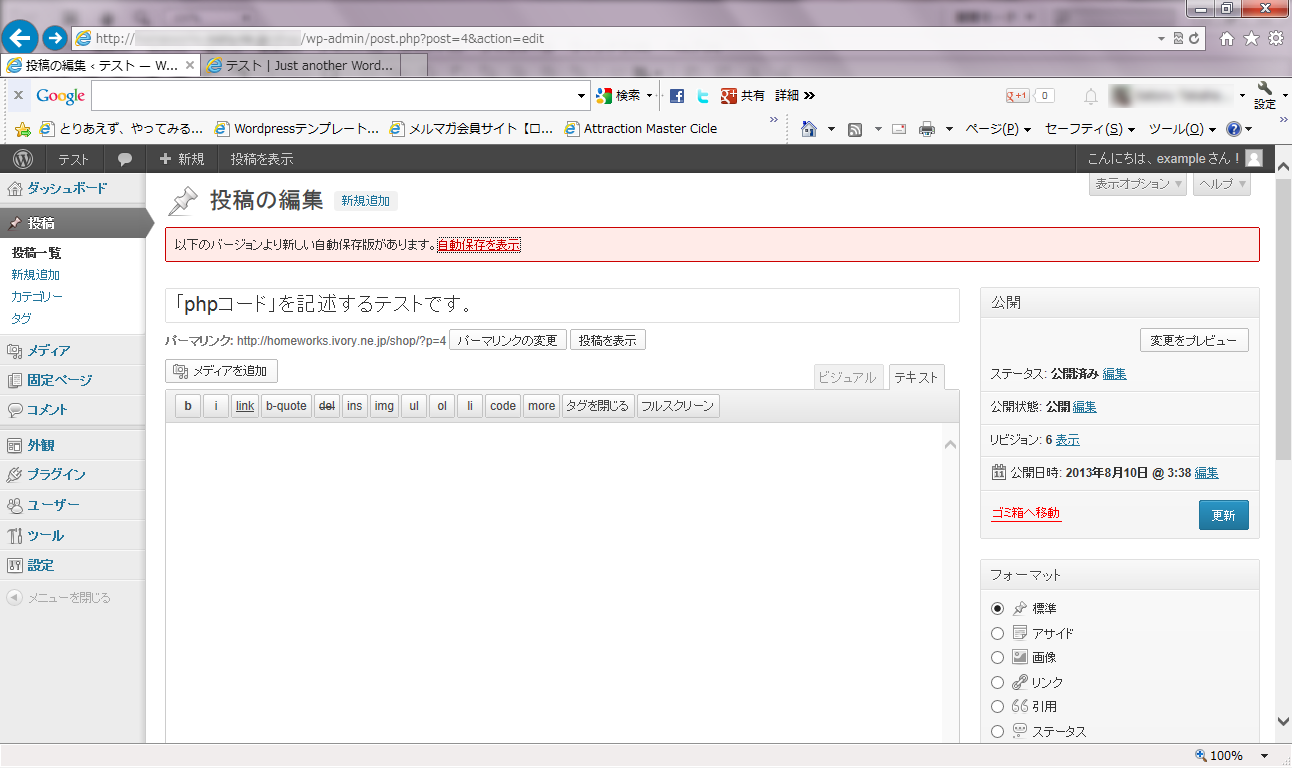
再び、プラグイン「Exec-PHP」再起動するため、次の手順を選択。
①カーソルを「プラグイン」の上に持ってきます。
②表示されたポップアップメニューから「インストール済プラグイン」を選択。
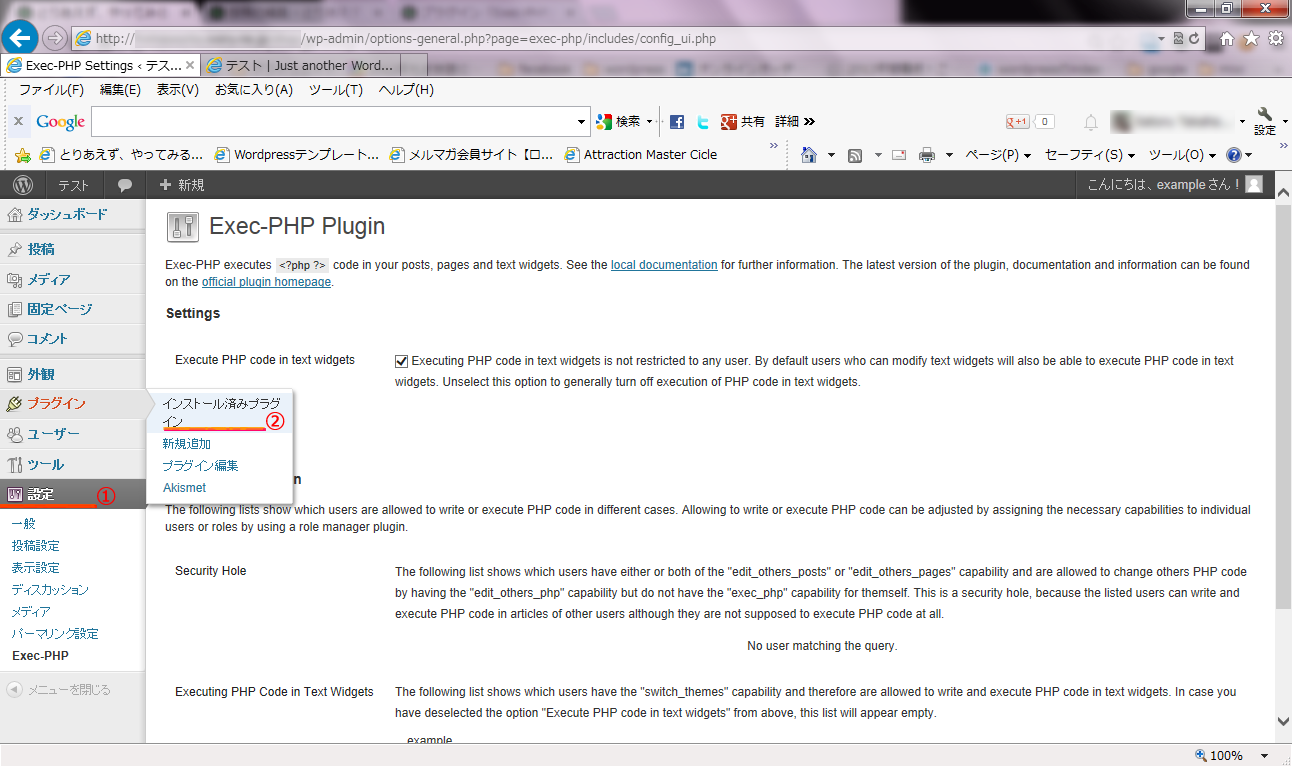
プラグインのリストの中から「Exec-PHP」を見つけ、「有効化」ボタンを押してプラグイン「Exec-PHP」の動作を復帰します。
一時的な対処ですが、サイトはとりあえず稼働できるようになりました。
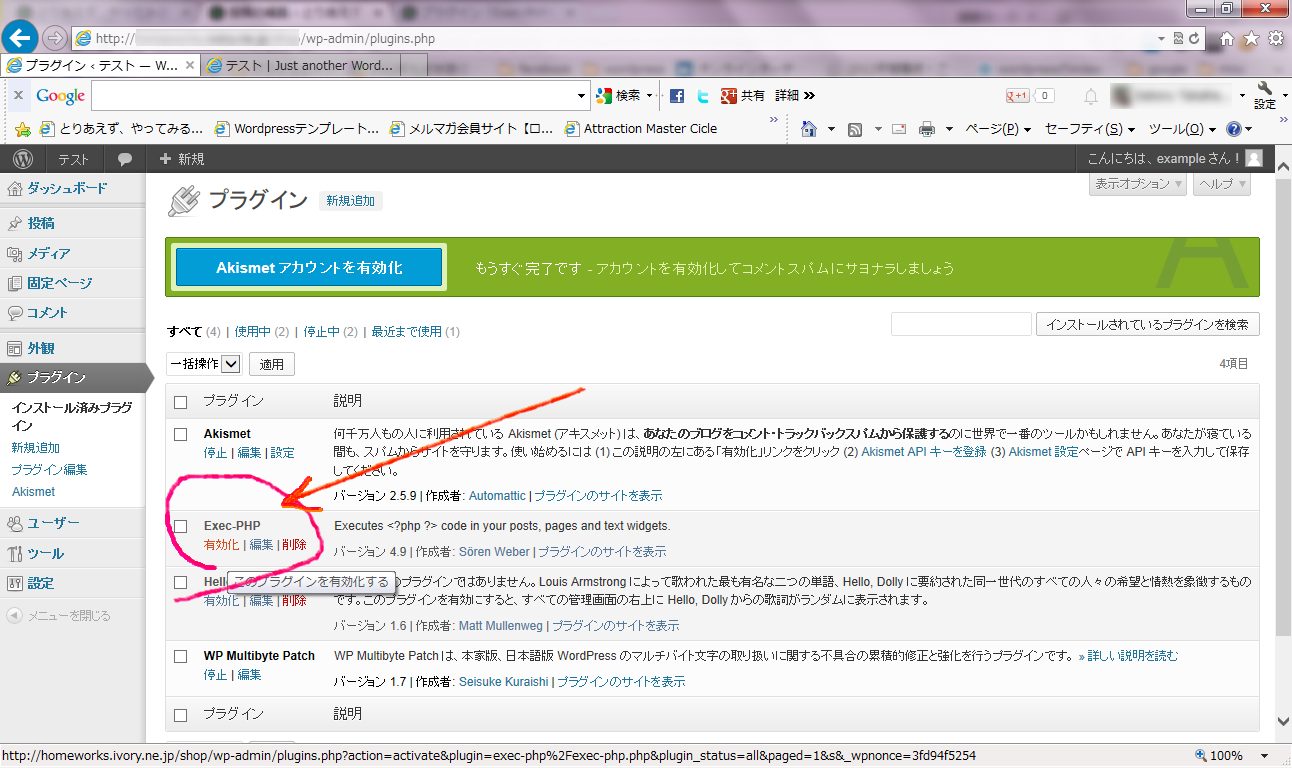
テキストエディタに戻り、「phpコード」を修正します。
そして修正したコードをコピー(Ctrl+cのショートカットキー)します。
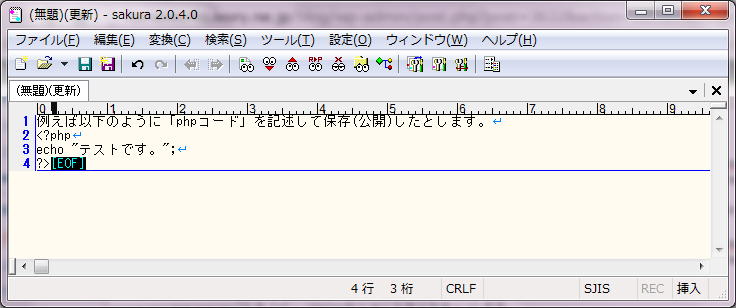
次に編集内容をすべて消した「固定ページ」「投稿画面」の編集画面に移動し、さきほどコピーしたコードを貼り付け(Ctrl+vのショートカットキー)します。
そして「更新」ボタンを押して今の状態(修正したコードを貼り付けた状態)を保存します。
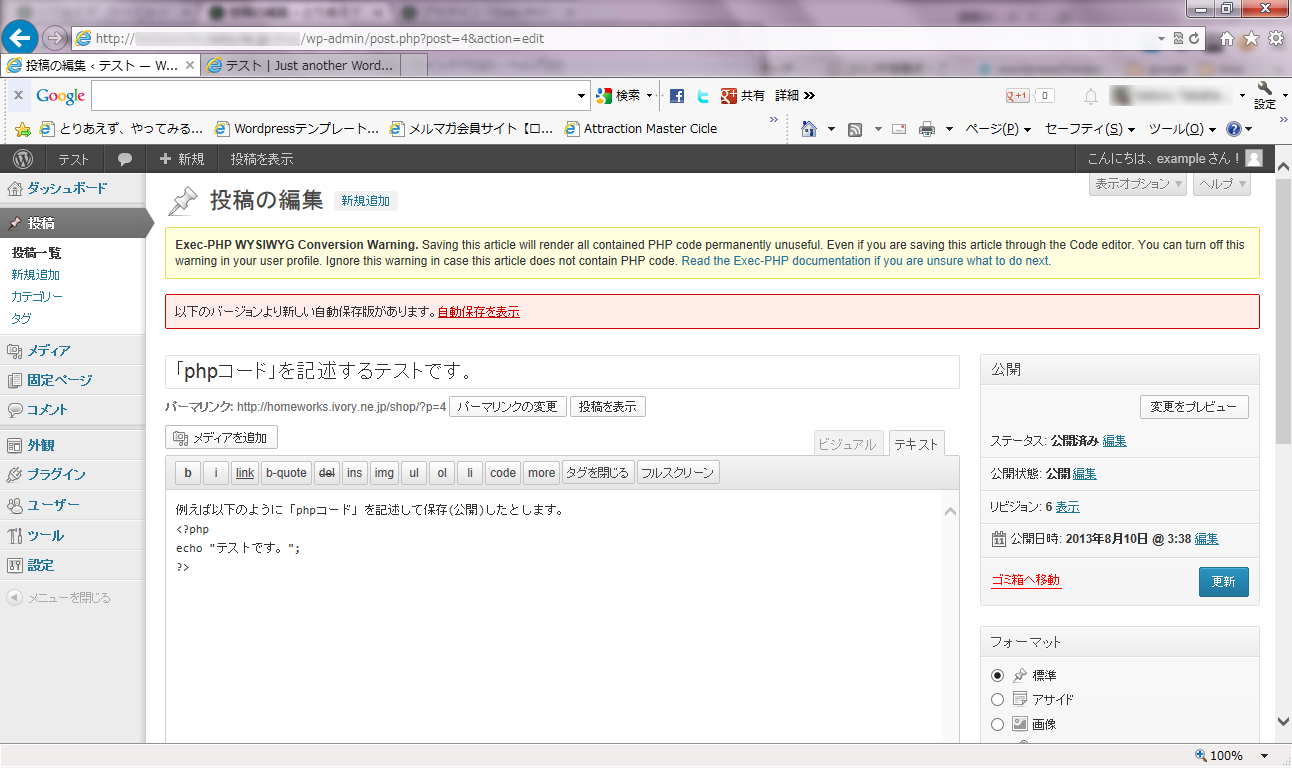
「更新」ボタンを押した後も、「文字化けを起こしてエラーが発生してしまう」現象がなくなった事を確認します。
以下のようにフロント側(通常表示されるサイト画面)の「固定ページ」「投稿画面」で、「phpコード」の実行結果が正常に表示されるようになりました。
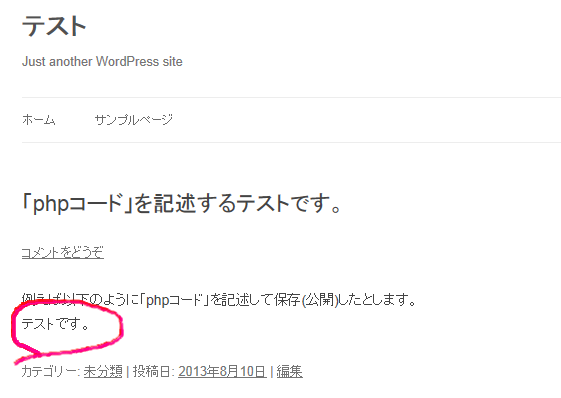
これで「プラグイン「Exec-PHP」起動中にエラーが発生した時の対処」について以上になります。